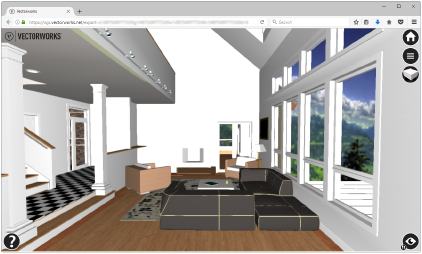
Exporteer de webweergaven van uw modellen zodat klanten, groepsleden en anderen de interactieve 3D-visualisatie van een model kunnen ervaren. De webweergaven kunnen bekeken worden via Vlieg-over besturing of Eerste-persoon besturing en dit vanop elk met het internet verbonden toestel. Head-mounted displays (HMD) en mobiele toestellen die uitgerust zijn met oriëntatie- en bewegingssensoren, bieden zelfs de mogelijkheid om het model te bekijken in een 360°-weergave alsof u er middenin staat. Kijk op het Vectorworks Forum voor tips over het configureren van compatibele HMD’s voor webweergaven.
Klik op de link die met u werd gedeeld, om de webweergave via uw standaardbrowser te openen.
Lokaal bewaarde bestanden gaan niet correct open wanneer u de volgende browsers gebruikt (dit heeft te maken met de veiligheidsinstellingen van deze browsers): Chrome, Internet Explorer, Edge, Firefox 68 en later, Safari 11 en later. In Firefox en Safari kunt u de instellingen aanpassen om lokale weergave toe te laten; zie het Vectorworksforum voor instructies. Browser-veiligheidsinstellingen dienen om u te beschermen tegen schadelijke bestanden. Vectorworks-bestanden zijn veilig, maar wees steeds voorzicht bij het openen van andere bestanden.
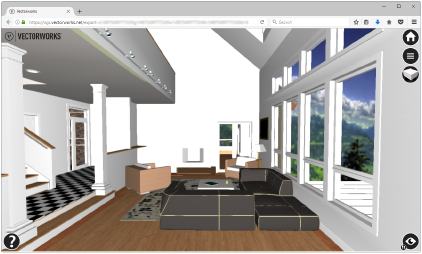
|
Knop |
Omschrijving |
|
Herstel aanzicht
|
Klik/tik op deze knop om terug te keren naar het oorspronkelijk aanzicht en de Vlieg-over besturing. |
|
Eerste-persoon instellingen
|
Klik/tik op deze knop om de instellingen voor de Eerste-persoon besturing aan te passen: ● mogelijkheid om door muren te kunnen wandelen (botsingsdetectie) ● wandelsnelheid ● rotatiegevoeligheid ● schaduwinstellingen, inclusief de invalshoek van directioneel licht ● informatie over de webweergave zelf tonen |
|
Modelbegrenzing
|
Klik/tik op deze knop om de interactieve modelbegrenzing voor het bijsnijden van de webweergave in of uit te schakelen. Het icoon wordt rood weergegeven wanneer de modelbegrenzing is ingeschakeld. Zie Een model bekijken met modelbegrenzing. De Eerste-persoon besturing en de modelbegrenzing kunnen niet tegelijkertijd worden gebruikt. Klik/tik na het uitschakelen van de modelbegrenzing op Herstel aanzicht om het oorspronkelijke aanzicht te herstellen. |
|
Kies de camerabesturing
|
Klik/tik op deze knop om een methode voor de camerabesturing te selecteren. De actieve methode verschijnt linksonder dit icoon. |
|
Vlieg-over besturing
|
Activeer deze methode om te roteren, slepen en zoomen terwijl u het model bekijkt. U kunt doorheen muren, vloeren en andere objecten bewegen. |
|
Eerste-persoon besturing
|
Activeer deze methode om in het model rond te wandelen. De instelling voor Wandel door muren bepaalt of u tegen muren en andere objecten opbotst zoals in een videogame of erdoor heen kunt wandelen. Klik/tik bij het activeren van de Eerste-persoon besturing op een specifieke plaats om u hiernaartoe te verplaatsen. |
|
Stereoscopische modus (alleen op mobiele toestellen)
|
Als u een mobiel toestel met oriëntatie- en bewegingssensoren hebt, kunt u door middel van deze knop het model in een 360°-weergave bekijken. U bepaalt het aanzicht door het toestel zelf te bewegen. Het scherm aanraken in Stereoscopische modus heeft geen invloed op het aanzicht. |
|
Stereoweergave (alleen toegankelijk met een head-mounted display of via de stereoscopische modus op een mobiel toestel)
|
Als u een head-mounted display of een virtual reality-viewer gebruikt, klik/tik dan om de Stereoweergave te activeren. Voor mobiele toestellen duidt u aan welk model van VR-viewer u gebruikt. Plaats uw toestel in de viewer voor een unieke ervaring, alsof u middenin het model staat. U kunt het aanzicht niet wijzigen door het scherm aan te raken. Stereoweergave werkt het best in Eerste-persoon besturing wanneer u de camera op een oppervlak plaatst (doe dit voor u Stereoweergave inschakelt). |
|
Help
|
Klik/tik op deze knop om meer informatie te tonen over een bepaalde functie. |
Merk op dat de webweergave zelf een korte inleiding bevat over het gebruik van de functie. Dit om informatie te verschaffen aan klanten en anderen die uw webweergave ontvangen, maar geen toegang hebben tot het helpsysteem van Vectorworks. Daarnaast zijn er meer gedetailleerde helpteksten voor elk type toestel omdat de manier van navigeren vaak afhangt van het type toestel dat gebruikt wordt.
~~~~~~~~~~~~~~~~~~~~~~~~~